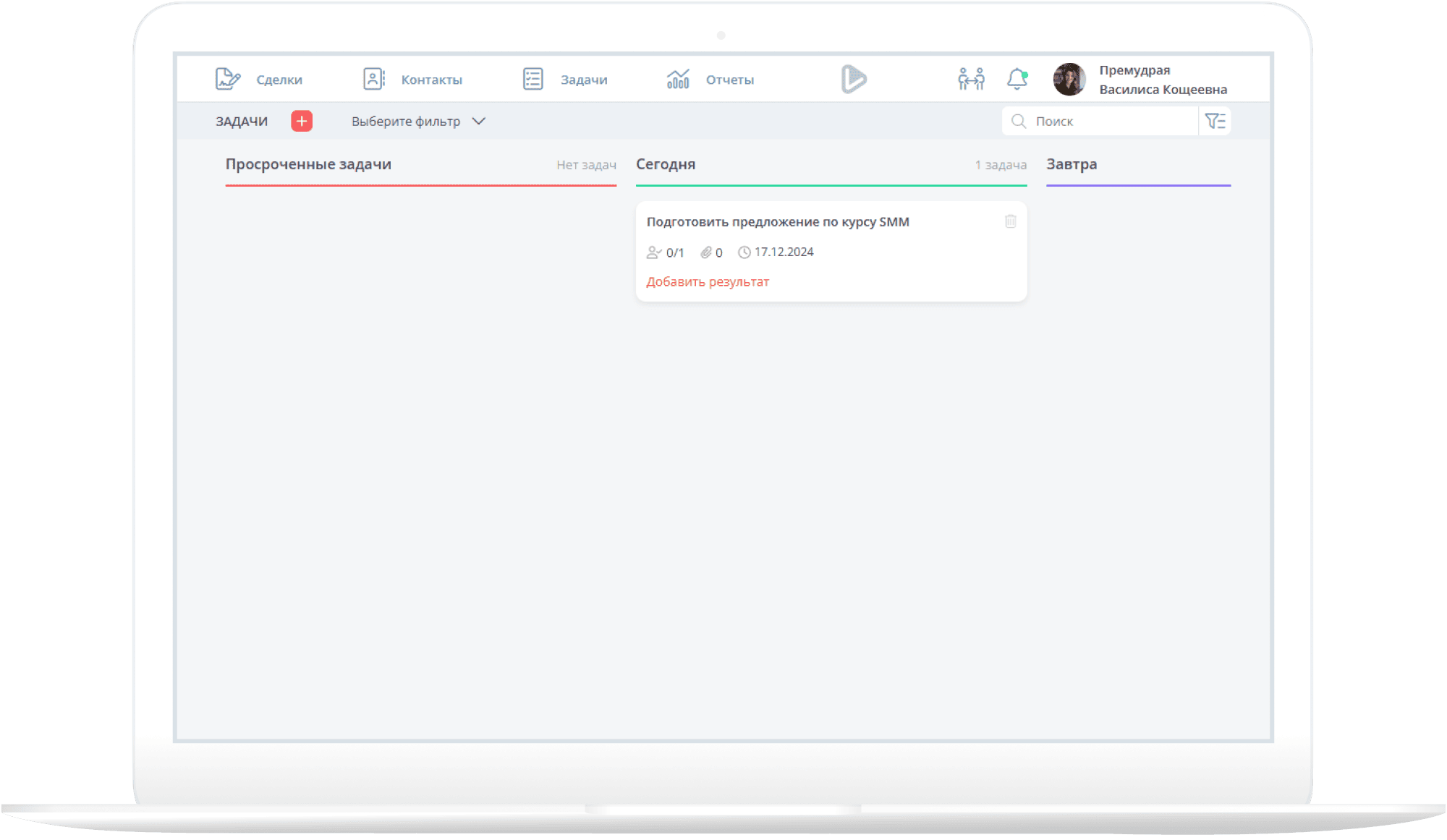Как поставить задачу
Для того чтобы поставить задачу, откройте раздел «Задачи».
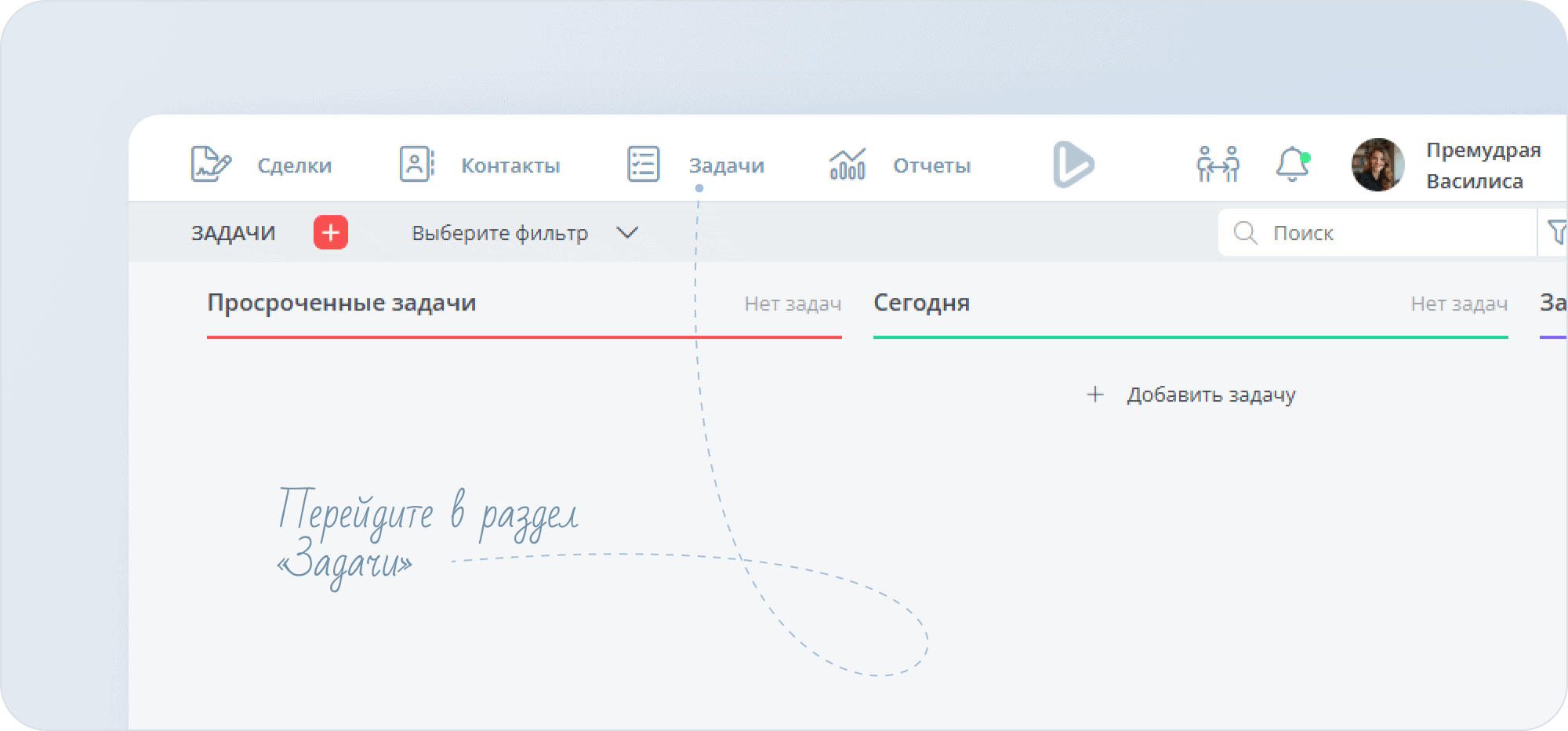
Создать задачу можно двумя способами.
- Нажмите
+рядом с названием раздела.
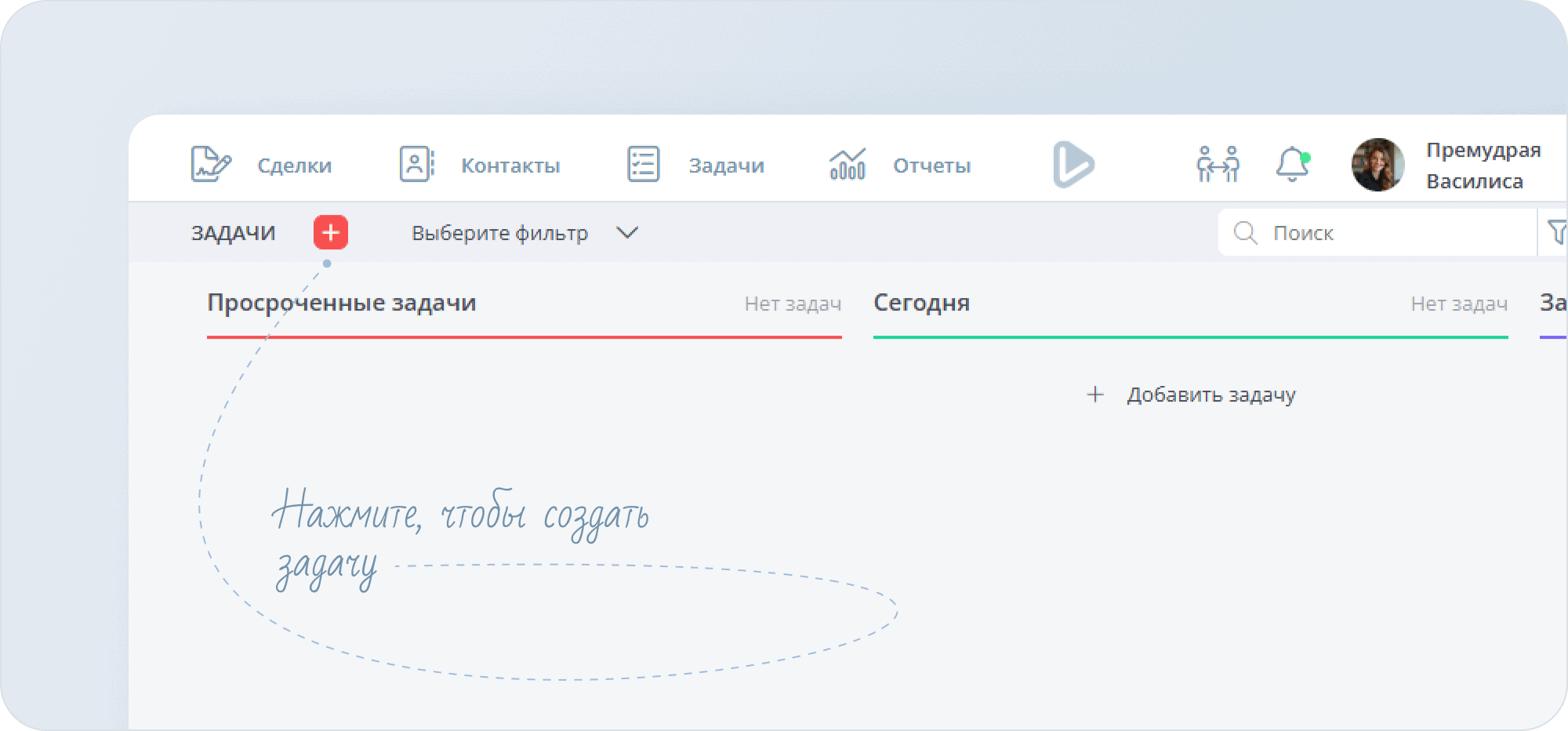
- Наведите мышкой на нужную вам колонку:
«Просроченные задачи»,«Сегодня»,«Завтра»,«Запланированные»— и нажмите«+ Добавить задачу».
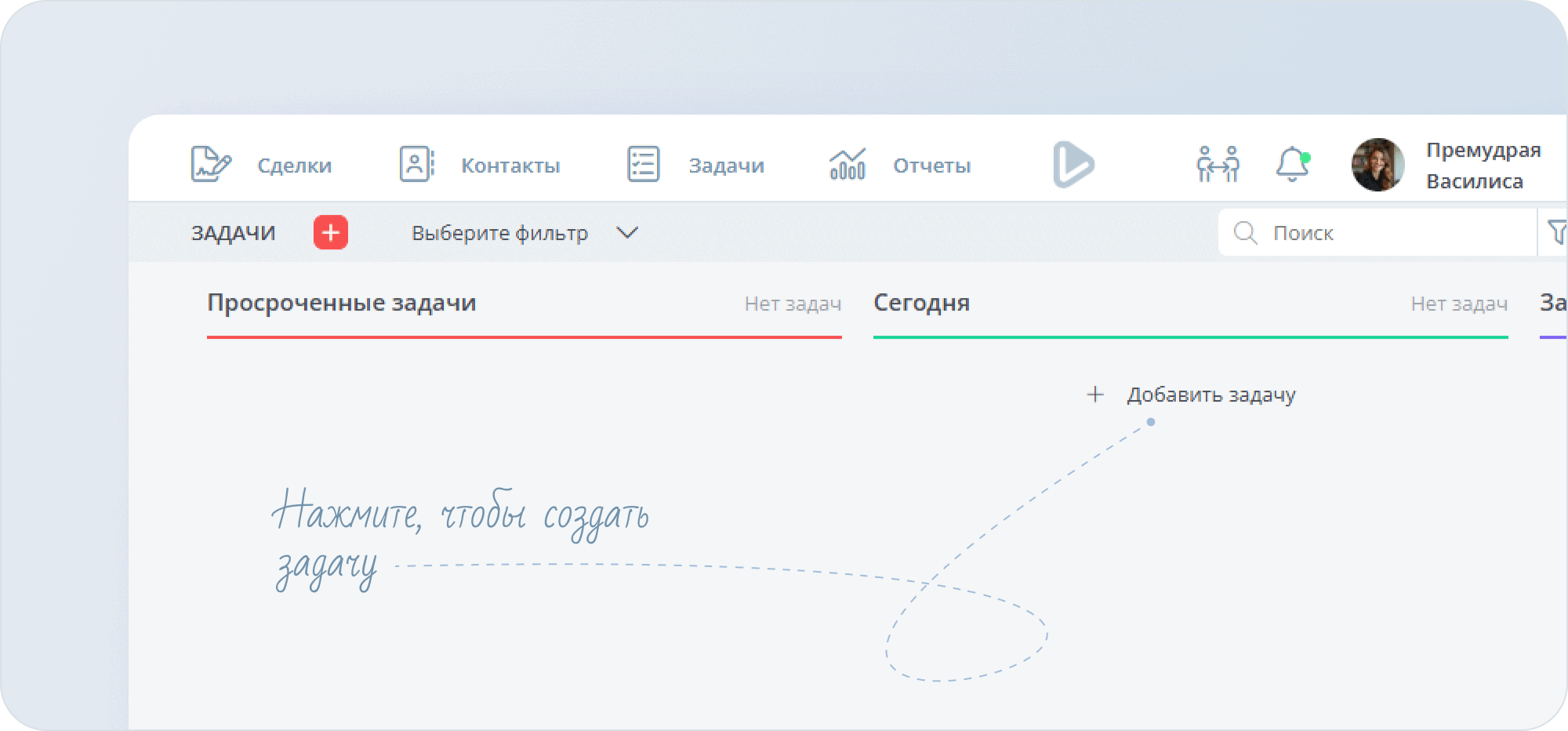
После нажатия откроется форма для постановки задачи.
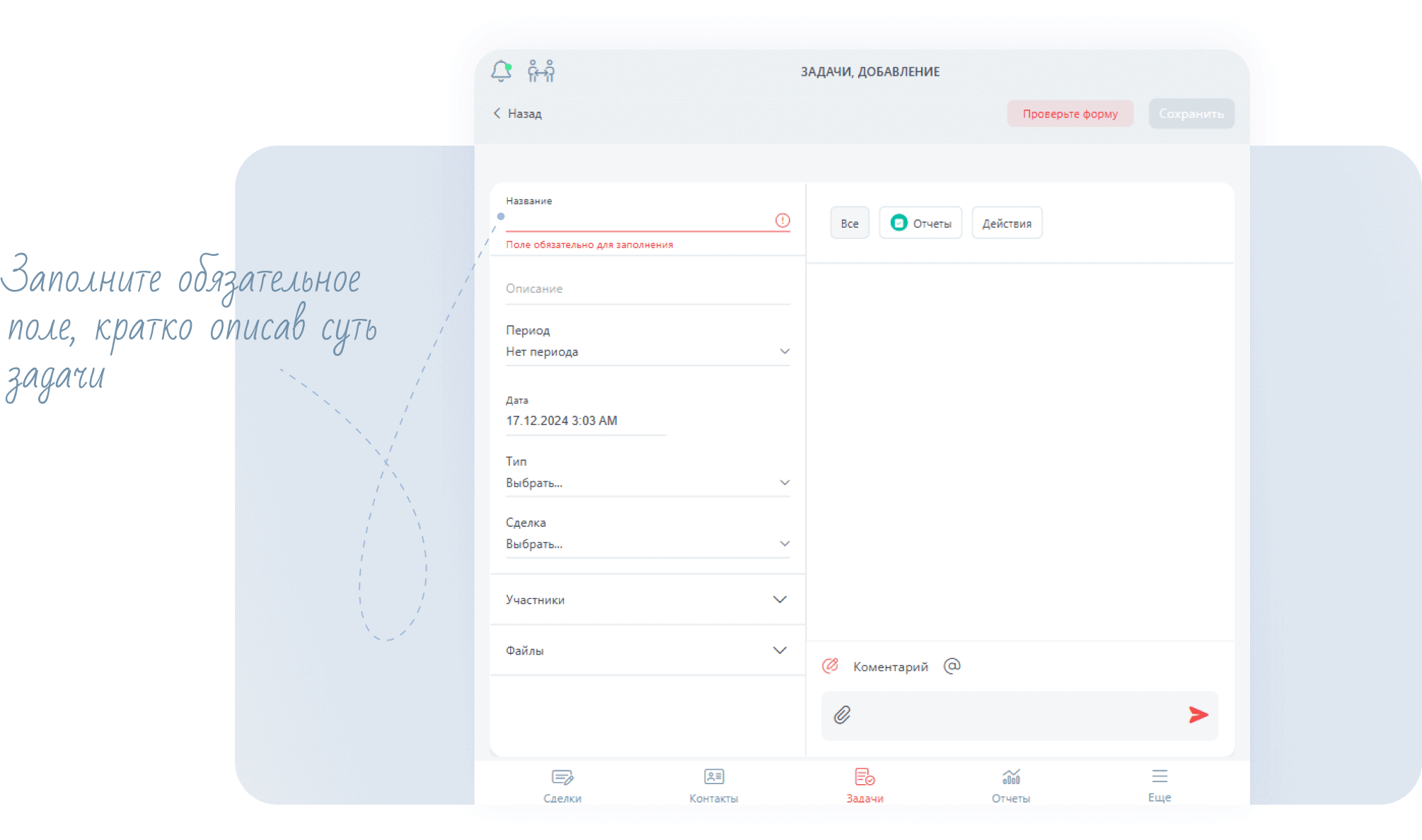
Напишите в поле «Название» суть задачи, а для детализации используйте поле «Описание».
Форма создания новой задачи содержит следующие поля:
- Период. Если вы хотите, чтобы задачу выполняли с определенной периодичностью, выберите вариант из выпадающего списка:
«Раз в час»,«Раз в день»,«Раз в неделю», — laxo будет автоматически создавать задачи с указанной периодичностью. Для разовой задачи оставьте вариант«Нет периода». - Дата. С помощью календаря установите, когда должна быть выполнена задача.
- Тип. При желании вы можете выбрать тип задачи — в выпадающем списке вы найдете
«Задача»,«Встреча»,«Звонок». - Сделка. Вы должны выбрать из выпадающего списка, к какой сделке относится задача. О создании сделок смотрите здесь.
- Участники. Кликните на
vсправа от слова, затем нажмите+и выберите ответственного за задачу сотрудника (или нескольких), для выбора сотрудника просто кликните по его имени.
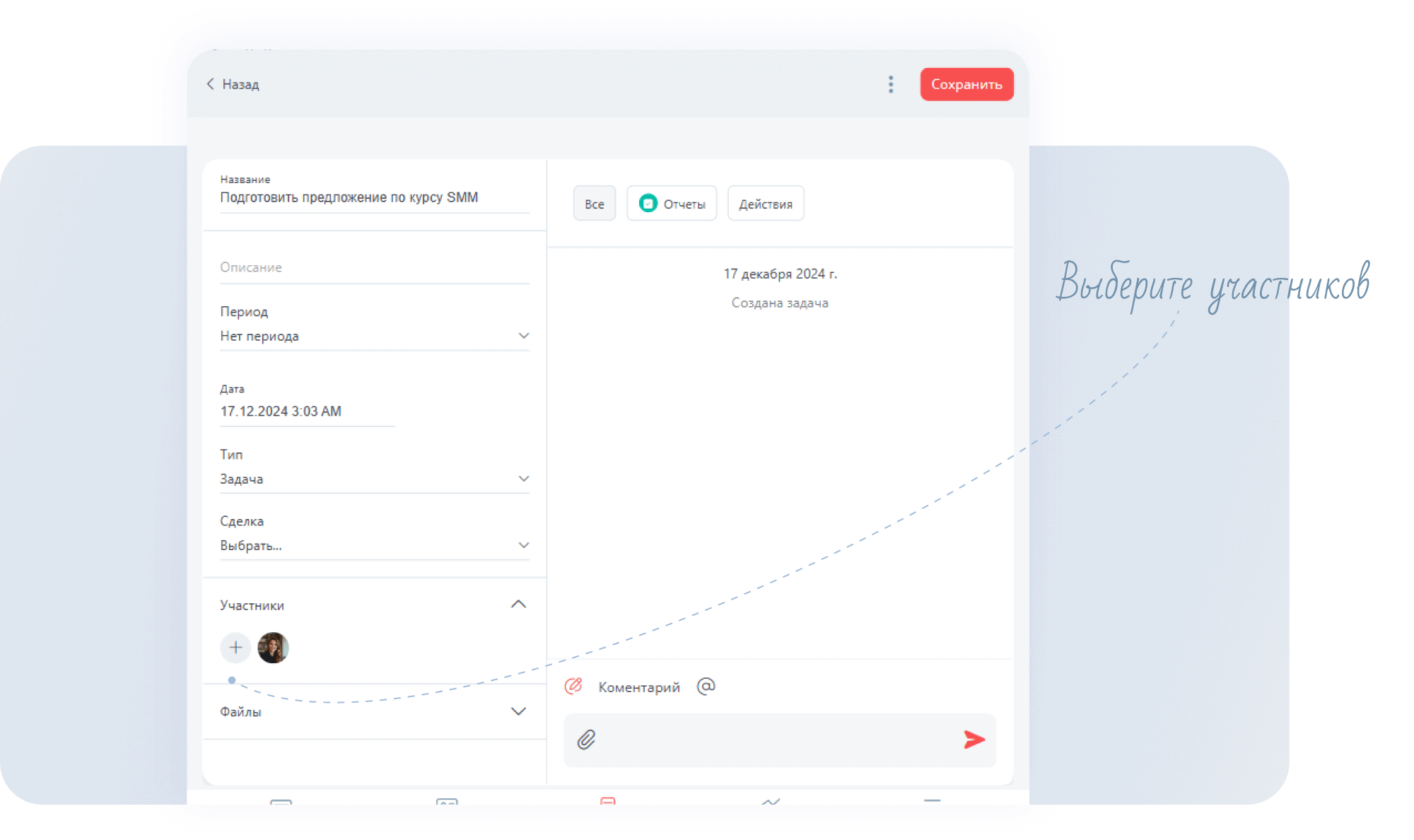
Если захотите поменять участников, раскройте строку «Участники» и кликните на знак +. После этого появится список сотрудников, в котором «галочками» будут отмечены те, кого вы назначили.
Если вы хотите отменить участие сотрудника в задаче, кликните по его имени, чтобы «галочки» не стало. В этом же списке вы можете назначить другого ответственного — для этого кликните по его имени.
- Файлы. Здесь можно прикрепить файлы к сделке. Для этого нажмите на
v, затем нажмите«Выбрать»и загрузите нужный файл с компьютера.
После постановки задачи обязательно сохраните информацию — нажмите на кнопку «Сохранить». После этого вы увидите карточку созданной задачи.
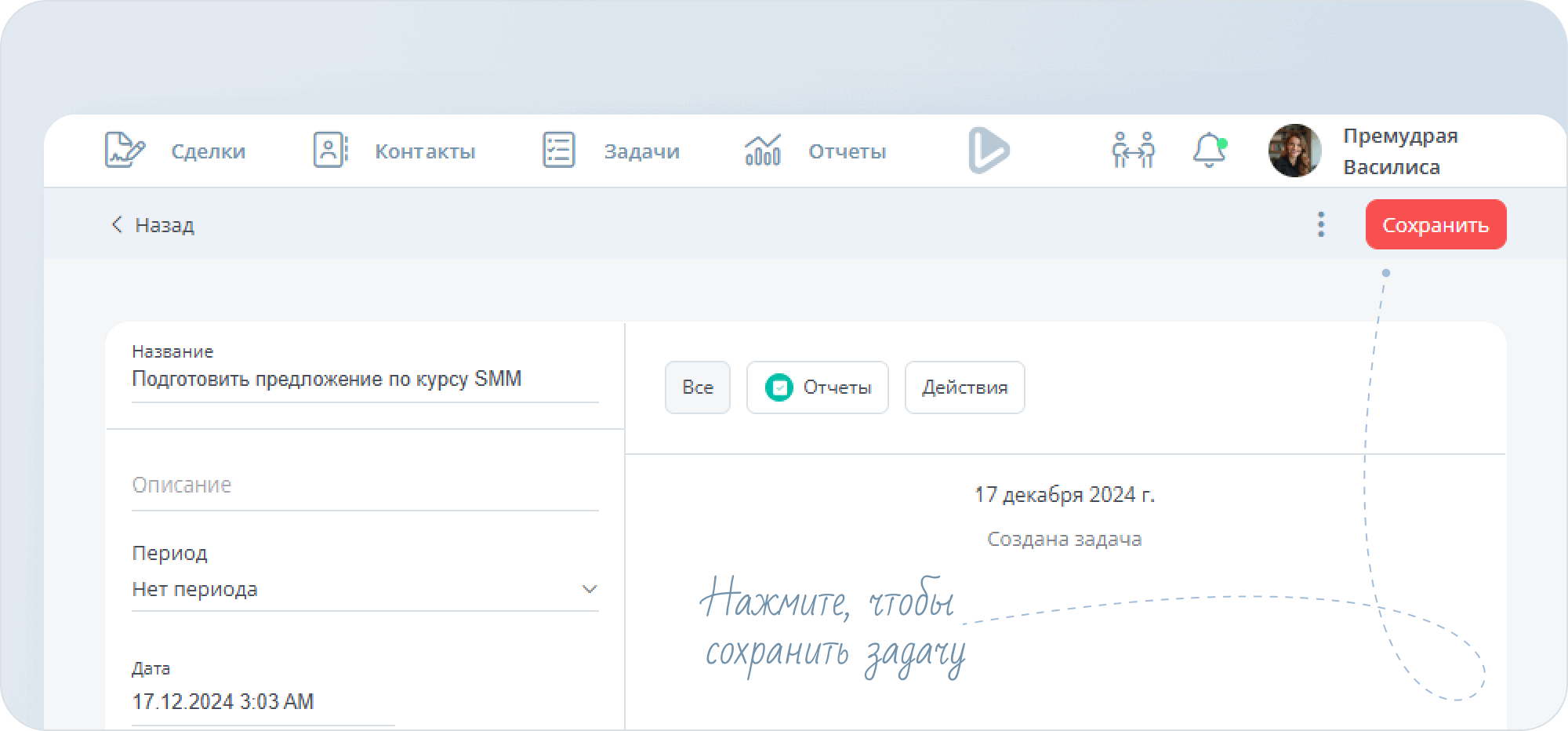
Все активные задачи находятся в разделе «Задачи».